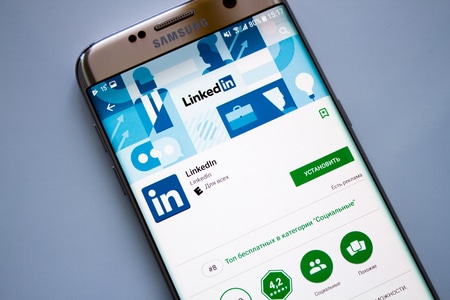LinkedIn ne permet pas de programmer des publications sur LinkedIn directement, mais avec OneUp, vous pouvez programmer des publications sur LinkedIn gratuitement pour les profils personnels et les pages d’entreprise.
Voici les étapes à suivre pour programmer des publications gratuites sur LinkedIn
Allez sur OneUp et connectez votre/vos compte(s) LinkedIn (OneUp est gratuit et vous pouvez connecter à la fois des profils personnels et des pages d'entreprise). Cliquez ensuite sur le bouton "Créer un message". Choisissez les pages d'entreprise ou les profils personnels LinkedIn sur lesquels vous souhaitez publier un message. Créez votre message et ajoutez éventuellement un aperçu du lien, une image, un GIF ou une vidéo. Ajoutez un premier commentaire (si vous le souhaitez) Choisissez de ne publier qu'un seul message ou de le répéter. Choisissez de poster maintenant ou de programmer votre message LinkedIn pour une date et une heure ultérieures.
Comment voir vos publications sur LinkedIn
Planifier les publications sur LinkedIn
L’étape suivante consiste à cliquer sur le bouton » Créer un post « .
Planificateur de LinkedIn
Une fois sur la page Créer un post, sélectionnez les comptes LinkedIn sur lesquels vous souhaitez publier ce post. Si vous avez plus d’un compte LinkedIn, vous pouvez choisir de publier des messages sur plusieurs profils personnels et pages d’entreprise en même temps.
Programmer des publications sur plusieurs comptes LinkedIn en même temps
Tapez ou collez ensuite votre message LinkedIn, et ajoutez éventuellement un aperçu de lien, une image, un GIF ou une vidéo à votre message.
Vous pouvez également @taguer n’importe quelle page d’entreprise dans la zone de texte (toutefois, le marquage des profils personnels n’est pas pris en charge par l’API de LinkedIn et ne peut donc être effectué que sur LinkedIn même).
Comment planifier les publications sur LinkedIn
OneUp vous permet d’ajouter des photos, des GIF ou des vidéos directement depuis votre ordinateur, ou vous pouvez créer une image dans l’intégration Canva de OneUp, ou choisir une photo professionnelle dans l’intégration Pexels, Pixabay ou Unsplash :
Planificateur de LinkedIn avec intégration de Canva et Unslash
Tout comme sur LinkedIn, OneUp vous permet d’ajouter jusqu’à 9 images pour les messages LinkedIn.
Pendant que vous créez votre message sur LinkedIn, vous verrez un aperçu de l’apparence de votre message une fois publié sur LinkedIn.
Choisissez ensuite si vous souhaitez ajouter un Premier commentaire sur votre message LinkedIn.

Programmer le premier commentaire sur les messages LinkedIn
Si vous ajoutez un premier commentaire, il sera automatiquement ajouté en tant que premier commentaire sur votre message lorsque celui-ci sera publié.
Lorsque votre message est prêt à être publié, vous pouvez choisir de le publier une fois ou de le répéter automatiquement à l’intervalle de votre choix.
Exemple : Ce message LinkedIn est programmé pour être répété toutes les trois semaines.
Répétition automatique des messages LinkedIn
Vous pouvez ensuite choisir de poster maintenant, en programmant votre message LinkedIn pour l’avenir, ou vous pouvez l’ajouter à vos brouillons, où il sera enregistré pour plus tard.